طرق سهلة مزق دي في دي إلى آي باد برو / الهواء / ميني للتشغيل
إذا كنت ترغب في مشاهدة الأفلام أثناء السفر ، فإن جهاز iPad هو اختيار ذكي. وقد اكتسب العديد من المشجعين عمر البطارية الطويل والشاشة عالية الوضوح والجسم الخفيف. وبالتالي ، يشاهد العديد من الأشخاص أفلام iPad أو العروض التليفزيونية بلا اتصال لقتل الوقت. ثم هنا يأتي السؤال ، وكيفية وضع DVD على جهاز iPad باستخدام جهاز الكمبيوتر أو ماك؟
ما هي المشكلة الرئيسية لدمج مقاطع الفيديو في مقطع فيديو واحد؟
تشارك المقالة 3 حلول مختلفة للانضمام إلى مقاطع الفيديو لدمج مقاطع الفيديو بتنسيقات ملفات مختلفة ، ودمج مقاطع الفيديو عبر الإنترنت والانضمام إلى مقاطع الفيديو على iPhone. إذا كانت لديك مشكلة مماثلة ، يمكنك العثور على برنامج فيديو مناسب من المقالة الآن.

الجزء 1. تنسيقات الفيديو والصوتيات المتوافقة مع iPad
حسنًا ، دعنا نتحقق من ملف دي في دي إلى صيغ الفيديو والصوت المدعومة من iPad أولاً. iPad هو خط أبل اللوحي الشهير. في كل عام ، ستقوم Apple بإصدار أو ترقية العديد من منتجات iPad.
كمنتج رائد من شركة Apple ومنتجات تنافسية في سوق الأجهزة اللوحية ، فإن iPad Pro بدون إنكار يضع أساسًا قويًا لدوره الريادي. بعد كل شيء ، نادرا ما جعلنا آبل خيبة أمل.
وفي الوقت نفسه ، سلسلة آي باد ميني هي أيضا جذابة بين الطلاب والأصغر سنا. قبل نقل أفلام DVD إلى iPad ، تحتاج إلى معرفة تنسيق الفيديو والصوت الذي يدعمه iPad.
| تنسيقات باد الفيديو المدعومة | تنسيقات الصوت باد مدعومة | |
|---|---|---|
| 11 / 12.9-inch iPad Pro | H.264 فيديو ما يصل إلى 4K ، وإطارات 30 في الثانية ، ومستوى الملف الشخصي العالي 4.2 مع صوت AAC ‑ LC إلى 160 Kbps أو 48kHz أو صوت ستيريو أو Dolby Audio حتى 1008 Kbps أو 48kHz أو ستيريو أو صوت متعدد القنوات في .m4v و .mp4 و تنسيقات الملفات. فيديو MPEG ‑ 4 ما يصل إلى 2.5 Mbps و 640 by 480 pixels و 30 في الثانية و Simple Profile مع AAC ‑ LC audio to 160 Kbps per channel و 48kHz و stereo audio أو Dolby Audio حتى 1008 Kbps و 48kHz وستيريو أو صوت متعدد القنوات. تنسيقات ملف m4v و .mp4 و .mov ؛ Motion JPEG (M ‑ JPEG) حتى 35 Mbps و 1280 من 720 بكسل وإطارات 30 في الثانية والصوت في ulaw وصوت ستيريو PCM بتنسيق ملف .avi. |
الجميح للسيارات (8 to 320 Kbps) ، AAC محمي (من iTunes Store) ، HE-AAC, MP3 (8 to 320 Kbps) ، MP3 VBR, دولبي ديجيتال (AC-3)، دولبي ديجيتال بلاس (E-AC-3) ، Audible (تنسيقات 2 و 3 و 4 و Audible Enhanced Audio و AAX و AAX +) ، ابل بلا خسائر, AIFFو WAV. |
| جهاز iPad 2017 الجديد (iPad 9.7) | H.264 فيديو ما يصل إلى 4K ، وإطارات 30 في الثانية ، ومستوى الملف الشخصي العالي 4.2 مع صوت AAC ‑ LC إلى 160 Kbps أو 48kHz أو صوت ستيريو أو Dolby Audio حتى 1008 Kbps أو 48kHz أو ستيريو أو صوت متعدد القنوات في .m4v و .mp4 و تنسيقات الملفات. فيديو MPEG ‑ 4 ما يصل إلى 2.5 Mbps و 640 by 480 pixels و 30 في الثانية و Simple Profile مع AAC ‑ LC audio to 160 Kbps per channel و 48kHz و stereo audio أو Dolby Audio حتى 1008 Kbps و 48kHz وستيريو أو صوت متعدد القنوات. تنسيقات ملف m4v و .mp4 و .mov ؛ Motion JPEG (M ‑ JPEG) حتى 35 Mbps و 1280 من 720 بكسل وإطارات 30 في الثانية والصوت في ulaw وصوت ستيريو PCM بتنسيق ملف .avi. |
الجميح للسيارات (8 to 320 Kbps) ، AAC محمي (من iTunes Store) ، HE-AAC, MP3 (8 to 320 Kbps) ، MP3 VBR, دولبي ديجيتال (AC-3)، دولبي ديجيتال بلاس (E-AC-3) ، Audible (تنسيقات 2 و 3 و 4 و Audible Enhanced Audio و AAX و AAX +) ، ابل بلا خسائر, AIFFو WAV. |
| مصغرة باد 4 | H.264 فيديو ما يصل إلى 4K ، وإطارات 30 في الثانية ، ومستوى الملف الشخصي العالي 4.2 مع صوت AAC ‑ LC إلى 160 Kbps أو 48kHz أو صوت ستيريو أو Dolby Audio حتى 1008 Kbps أو 48kHz أو ستيريو أو صوت متعدد القنوات في .m4v و .mp4 و تنسيقات الملفات. فيديو MPEG ‑ 4 ما يصل إلى 2.5 Mbps و 640 by 480 pixels و 30 في الثانية و Simple Profile مع AAC ‑ LC audio to 160 Kbps per channel و 48kHz و stereo audio أو Dolby Audio حتى 1008 Kbps و 48kHz وستيريو أو صوت متعدد القنوات. تنسيقات ملف m4v و .mp4 و .mov ؛ Motion JPEG (M ‑ JPEG) حتى 35 Mbps و 1280 من 720 بكسل وإطارات 30 في الثانية والصوت في ulaw وصوت ستيريو PCM بتنسيق ملف .avi. |
الجميح للسيارات (8 to 320 Kbps) ، AAC محمي (من iTunes Store) ، HE-AAC, MP3 (8 to 320 Kbps) ، MP3 VBR, دولبي ديجيتال (AC-3)، دولبي ديجيتال بلاس (E-AC-3) ، Audible (تنسيقات 2 و 3 و 4 و Audible Enhanced Audio و AAX و AAX +) ، ابل بلا خسائر, AIFFو WAV. |
| باد الهواء 2 | H.264 فيديو ما يصل إلى 4K ، وإطارات 30 في الثانية ، ومستوى الملف الشخصي العالي 4.2 مع صوت AAC ‑ LC إلى 160 Kbps أو 48kHz أو صوت ستيريو أو Dolby Audio حتى 1008 Kbps أو 48kHz أو ستيريو أو صوت متعدد القنوات في .m4v و .mp4 و تنسيقات الملفات. فيديو MPEG ‑ 4 ما يصل إلى 2.5 Mbps و 640 by 480 pixels و 30 في الثانية و Simple Profile مع AAC ‑ LC audio to 160 Kbps per channel و 48kHz و stereo audio أو Dolby Audio حتى 1008 Kbps و 48kHz وستيريو أو صوت متعدد القنوات. تنسيقات ملف m4v و .mp4 و .mov ؛ Motion JPEG (M ‑ JPEG) حتى 35 Mbps و 1280 من 720 بكسل وإطارات 30 في الثانية والصوت في ulaw وصوت ستيريو PCM بتنسيق ملف .avi. |
الجميح للسيارات (8 to 320 Kbps) ، AAC محمي (من iTunes Store) ، HE-AAC, MP3 (8 to 320 Kbps) ، MP3 VBR, دولبي ديجيتال (AC-3)، دولبي ديجيتال بلاس (E-AC-3) ، Audible (تنسيقات 2 و 3 و 4 و Audible Enhanced Audio و AAX و AAX +) ، ابل بلا خسائر, AIFFو WAV. |
| H.264 فيديو ما يصل إلى 4K ، وإطارات 30 في الثانية ، ومستوى الملف الشخصي العالي 4.2 مع صوت AAC ‑ LC إلى 160 Kbps أو 48kHz أو صوت ستيريو أو Dolby Audio حتى 1008 Kbps أو 48kHz أو ستيريو أو صوت متعدد القنوات في .m4v و .mp4 و تنسيقات الملفات. فيديو MPEG ‑ 4 ما يصل إلى 2.5 Mbps و 640 by 480 pixels و 30 في الثانية و Simple Profile مع AAC ‑ LC audio to 160 Kbps per channel و 48kHz و stereo audio أو Dolby Audio حتى 1008 Kbps و 48kHz وستيريو أو صوت متعدد القنوات. تنسيقات ملف m4v و .mp4 و .mov ؛ Motion JPEG (M ‑ JPEG) حتى 35 Mbps و 1280 من 720 بكسل وإطارات 30 في الثانية والصوت في ulaw وصوت ستيريو PCM بتنسيق ملف .avi. |
الجميح للسيارات (8 to 320 Kbps) ، AAC محمي (من iTunes Store) ، HE-AAC, MP3 (8 to 320 Kbps) ، MP3 VBR, دولبي ديجيتال (AC-3)، دولبي ديجيتال بلاس (E-AC-3) ، Audible (تنسيقات 2 و 3 و 4 و Audible Enhanced Audio و AAX و AAX +) ، ابل بلا خسائر, AIFFو WAV. |
بشكل عام ، تحتاج إلى تحويل تنسيق DVD إلى iPad في حالة وجود مشكلات غير متوافقة. يبدو من الصعب جعل جميع مقاطع الفيديو والتسجيلات الصوتية مدعومة من جميع طرز iPad. خلال هذا الوقت ، يمكنك حل المشكلة دون عناء مع محول DVD.
الجزء 2. أفضل طريقة لتحويل DVD إلى iPad
على الرغم من أنه يمكنك مشاهدة العديد من برامج تحويل DVD إلى iPad في السوق ، Tipard DVD Ripper لا يزال خيارك الأفضل. يمكنك تحويل قرص DVD / مجلد DVD / DVD IFO إلى تنسيقات متوافقة مع iPad مع سرعة نسخ أسرع 12 مرة من غيرها. علاوة على ذلك ، فإن جودة فيديو DVD الممزق تشبه جودة الفيديو الأصلي في DVD. باختصار ، يمكنك وضع DVD على iPad باستخدام الكمبيوتر الشخصي أو Mac مع DVD Ripper بسرعة وأمان.
الميزات الرئيسية لل DVD إلى iPad الممزق
- 1. إحدى فوائد هذا المحول هي إنتاج أعلى جودة ممكنة للإنتاج.
- 2. وهو متوافق مع كل من Windows و Mac OS ، مثل Windows 10 وأحدث إصدار من أجهزة Mac.
- 3. يحتوي على واجهة موجزة ويبسّط عملية تحويل DVD إلى مقاطع فيديو متوافقة مع HD iPad
- 4. بالنسبة للمستخدمين المتقدمين ، فإنه يوفر خيارات مخصصة واسعة للتحكم في جودة المخرجات.
- 5. هذا المحول قادر على تحويل أقراص بلو راي، أقراص Blu-ray فائقة الدقة ، أقراص DVD مشفرة لأفلام قابلة للتشغيل على iPad.
كيفية تحويل DVD إلى iPad فيديو قابل للتشغيل
إطلاق DVD to iPad Converter وتحميل DVD
قم بتنزيل وتثبيت برنامج النسخ من قرص DVD إلى iPad على جهاز الكمبيوتر الخاص بك. انقر فوق "تحميل قرص" ثم يمكنك إدخال قرص DVD على جهاز الكمبيوتر الخاص بك عبر محرك أقراص DVD. بالطبع ، يمكنك سحب وإفلات الفيديو من مجلد DVD في هذا البرنامج.
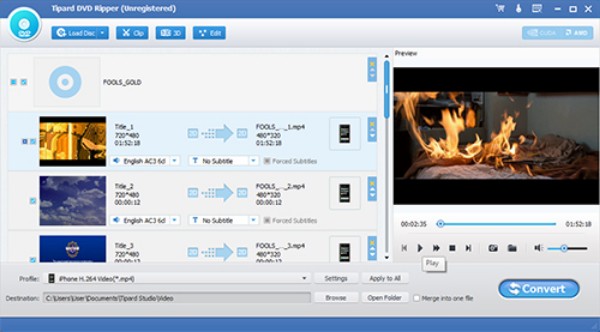
اختر التنسيق الهدف والمجلد
افتح القائمة المنسدلة "الملف الشخصي" في الأسفل. اختر تنسيقًا مناسبًا من بين iPad MOV أو iPad H.264 أو iPad MPEG-4 أو غيرها حسب حاجتك.
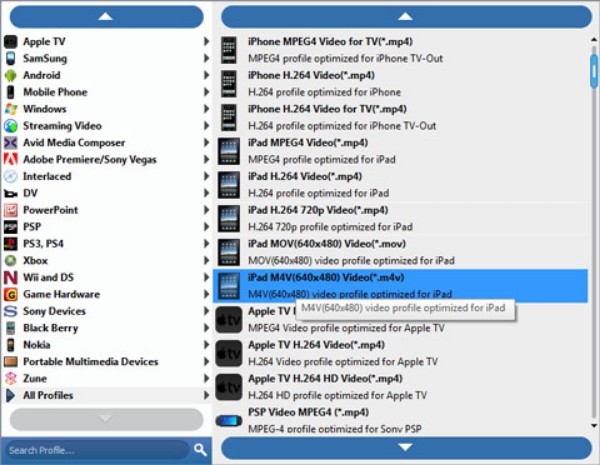
ضبط إعدادات الإخراج
افتح نافذة الإعدادات بالضغط على زر "الإعدادات". بعد ذلك ، يمكنك تعيين معلمات مفصلة لمعدل بتات الفيديو / الصوت ، ومعدل الإطارات ، والدقة ، ومشفّر الفيديو / الصوت ، ومعدل العينة ، والقنوات. انقر فوق "موافق" لحفظ DVD على إعدادات فيديو iPad.
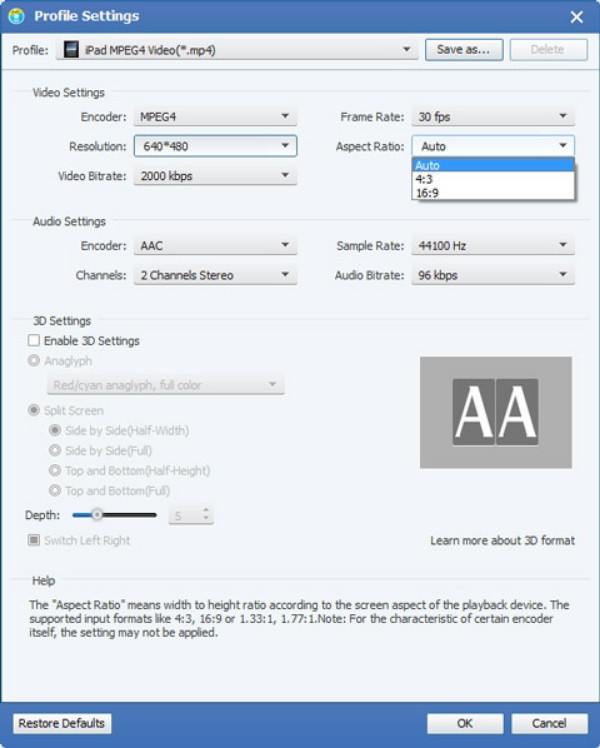
تحويل دي في دي إلى آي باد
انقر فوق الزر "تحويل" لتحويل فيلم DVD إلى iPad. عاجلاً ، يمكنك نقل فيلم DVD الممزق إلى جهاز iPad لمشاهدته في وضع عدم الاتصال.
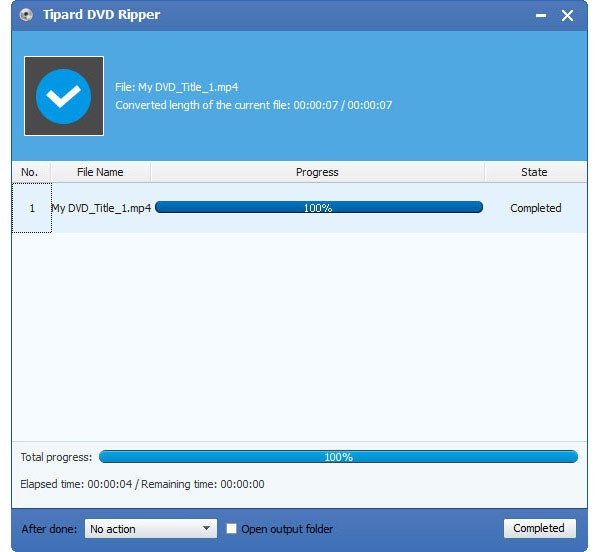
الجزء 3. الطريقة القانونية لتحويل DVD إلى iPad Videos و Audios في One Stop
يقوم العديد من الأشخاص بحرق الأفلام العائلية وغيرها من اللحظات التي لا تنسى على أقراص DVD. بالمقارنة مع أقراص DVD التجارية، يمكنك العثور على العديد من مقاطع الفيديو الفردية في أقراص DVD.
من غير المناسب وضع جميع مقاطع فيديو DVD على جهاز iPad. لأنه في بعض الأحيان تحتاج فقط إلى مقطع فيديو واحد أو مقطعين فقط. لتحويل DVD إلى iPad مع ميزات تحرير أكثر قوة، يمكنك المحاولة Tipard Video Converter Ultimate.
يمكن لميزة تحسين الفيديو الفريدة تحسين جودة الفيديو بنقرة واحدة. وبالتالي ، يمكنك تقليل اهتزاز الفيديو وإزالة ضجيج الفيديو والحصول على فيديو أكثر وضوحًا بسهولة. يسمح البرنامج للمستخدمين بتحويل وتحرير فيديو DVD إلى iPad في وقت قصير.
واجهة سهلة الاستخدام ومرشحات التحرير سهلة الاستخدام هي صديقة للمبتدئين. وبالتالي ، يمكن لكل من المبتدئين والخبراء تشغيل محول DVD إلى iPad والحصول على الفيديو المستهدف بسهولة.
الميزات الرئيسية لهذا دي في دي آي باد لتحويل
- 1. قم بتحويل DVD إلى مقاطع الفيديو 4K و HD iPad مع مجموعة كبيرة من التنسيقات بجودة عالية.
- 2. قم باستخراج الموسيقى أو الأغنية من قرص DVD الخاص بك بتنسيقات متوافقة مع iPad.
- 3. قم بتحويل DVD ومقاطع الفيديو الأخرى إلى تنسيقات 3D المختلفة باستخدام إحساس مغمور.
- 4. التقاط صور الفيديو أثناء معاينة فيديو DVD.
- 5. حدد مسار الصوت الناتج والعنوان الفرعي إلى فيديو DVD المحول.
- 6. تدوير ، اقتصاص ، تحسين ، إضافة علامة مائية وتمكين تأثيرات 3D مع نافذة معاينة في الوقت الحقيقي.
- 7. دعم أحدث إصدارات iOS 17 و iPad Pro و iPad Air 2 و iPad Air و iPad mini 4 و iPad mini 3 و iPad mini 2 و iPad mini و iPad 4 و iPad 3 و iPad 2 و iPad وغيرها من أجهزة iOS.
- 8. العمل مع Windows 10 / 8 / 7 / Vista / XP و Mac OS X 10.5 أو أعلى.
كيفية تحويل دي في دي إلى آي باد لا تشوبه شائبة مع أدوات التحرير القوية
قم بتحميل قرص DVD الخاص بك
قم بتنزيل وتثبيت وتشغيل محول DVD إلى iPad مجانًا. ضع قرص DVD الخاص بك في محرك أقراص DVD الموجود على جهاز الكمبيوتر الخاص بك.
انقر على تحميل القرص على شريط الأدوات العلوي. بعد تحميل الملفات ، يمكنك مشاهدة جميع ملفات الفيديو المتاحة في الواجهة الرئيسية.
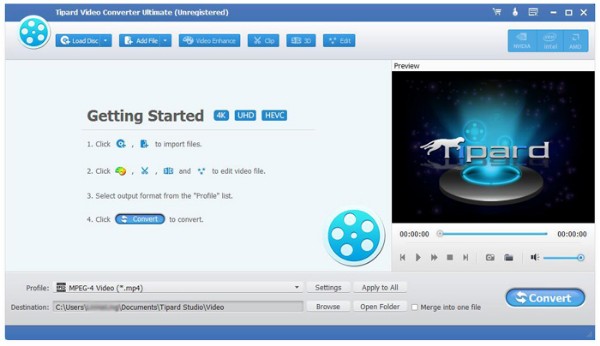
قم بضبط فيديو DVD إلى iPad أو تنسيق الصوت
بمجرد النقر فوق مربع الاختيار قبل مقطع فيديو واحد ، يمكنك معاينته من خلال نافذة صغيرة في اللوحة اليمنى. من خلال هذه الطريقة ، يمكنك العثور على مقاطع الفيديو التي تحتاجها. اختر تنسيق الإخراج الخاص بك من قائمة "الملف الشخصي" بالقرب من الجزء السفلي. يمكنك الوصول إلى ملفات تعريف مختلفة للاعبين والأجهزة المختلفة. إذا كنت ترغب في نسخ قرص DVD إلى جهاز iPad ، فأنت بحاجة إلى اختيار "Apple iPad" والحصول على التنسيق الذي تريده.
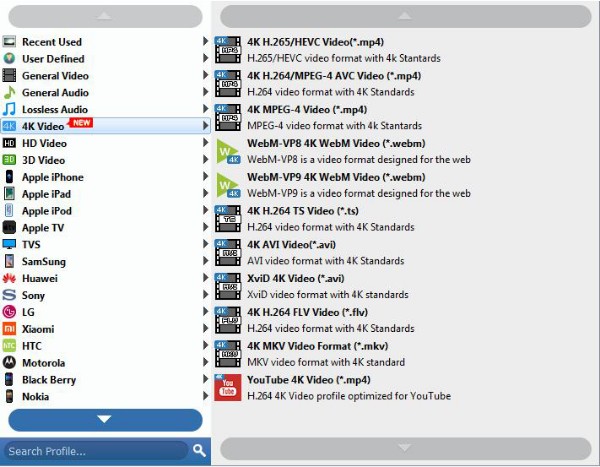
ضبط تأثيرات الفيديو
انقر فوق "تحرير" للحصول على نافذة منبثقة. هنا يمكنك تدوير الفيديو وتطبيق إعدادات ثلاثية الأبعاد واقتصاص الفيديو وتحريره وتحسين جودة الفيديو وإضافة علامة مائية بمعلمات سهلة الاستخدام. ما عليك سوى اختيار "تطبيق" أو "تطبيق على الكل" لحفظ تغييرات تحرير الفيديو.
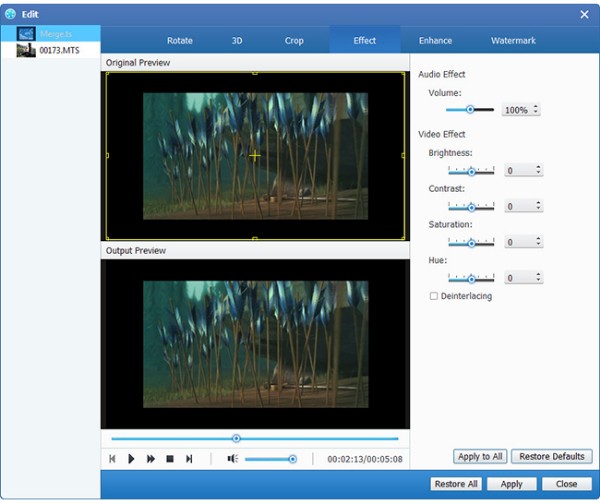
تحسين جودة الفيديو
يمكنك أيضًا النقر فوق "تحسين الفيديو" للوصول إلى أدوات تحسين الفيديو على جهاز iPad مباشرةً. نتيجة لذلك ، يمكنك الحصول على جودة فيديو رائعة ، وتحسين السطوع والتباين ، وإزالة ضوضاء الفيديو وتقليل حركة الاهتزاز في مقاطع الفيديو دون عناء.
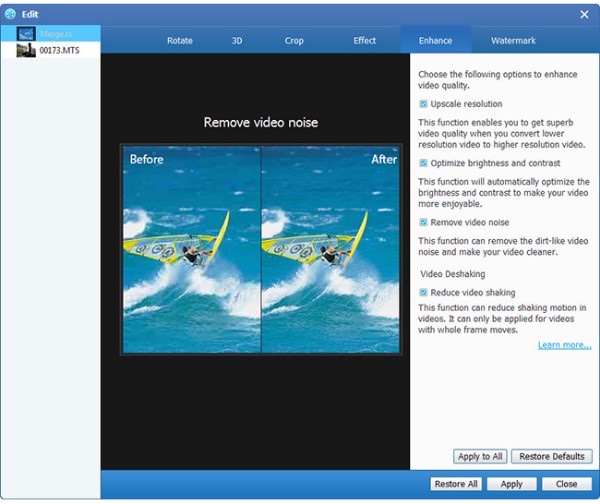
استخراج مقاطع المفضلة لديك
إذا كنت ترغب في الحصول على مقطع فيديو معين ، يمكنك النقر فوق "Clip" في الواجهة الرئيسية. بمساعدة نافذة المعاينة ، يمكنك ضبط وقت البدء والإيقاف بدقة.
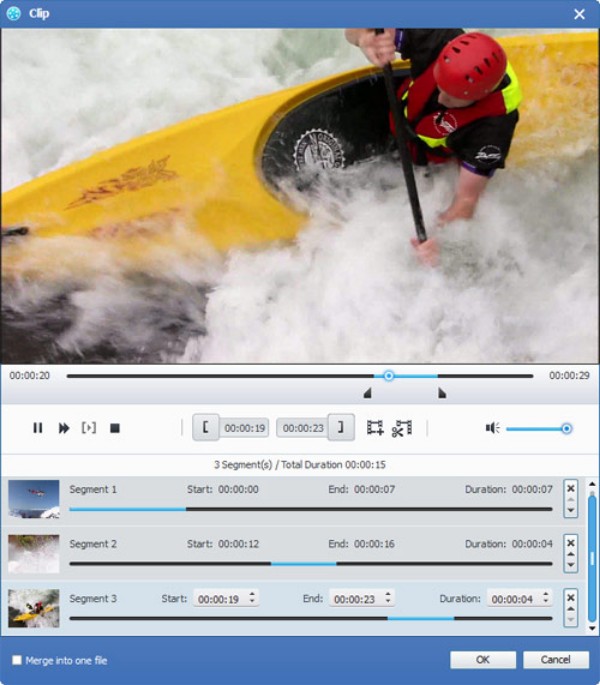
بالإضافة إلى ذلك ، يمكنك النقر قبل مربع الاختيار "دمج في ملف واحد" لدمج مقاطع الفيديو بذكاء. إنه مدعوم لوضع مقاطع الفيديو في تسلسل مع سهم لأعلى أو لأسفل بجانبه.
تحويل دي في دي إلى آي باد
انقر فوق "إعدادات" لتحديد إعدادات إخراج الفيديو والصوت إذا لزم الأمر. بالإضافة إلى ذلك ، يمكنك تحديد موقع قسم "DVD" للحصول على المزيد من الخيارات القابلة للتخصيص. أخيرًا ، انقر فوق "تحويل" لوضع DVD على iPad للتشغيل.
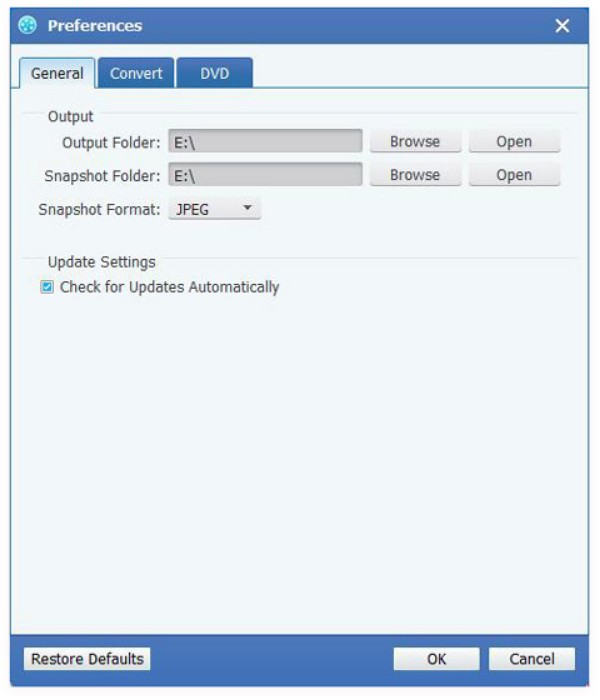
بالنظر إلى المزيد والمزيد من الأشخاص مشاهدة الأفلام على الأجهزة المحمولة ، مثل الهواتف الذكية والأجهزة اللوحية ، تحويل DVD إلى iPad أصبح مهارة ضرورية. إذا كنت ترغب في وضع أفلام DVD على iPad للمراقبة دون اتصال ، يمكنك تنزيلها مجانًا دي في دي الممزق للمحاولة. أما بالنسبة لتحويل أقراص DVD، محول الفيديو في نهاية المطاف يبدو أن اختيار أفضل. يحتوي البرنامج على أدوات تحرير فيديو شاملة وخيارات مخصصة.







